مواد جي جدول
رنگ مينيجمينٽ گرافڪ ڊيزائن جي سڀ کان وڌيڪ مشڪل حصن مان هڪ ٿي سگهي ٿو، پر اهو پڻ ٿي سگهي ٿو فن جي ڪم ۽ هڪ تباهي واري غلطي جي وچ ۾ فرق.
سڄي صورتحال اڃا به وڌيڪ پيچيده ٿي ويندي آهي جڏهن توهان سکندا آهيو ته InDesign رنگ موڊس استعمال نٿو ڪري ساڳئي طرح ٻين تخليقي ڪلائوڊ ايپس جهڙوڪ فوٽوشاپ ۽ Illustrator .
InDesign ۾ رنگ جا موڊ ڪيئن ڪم ڪن ٿا
InDesign جو مقصد هڪ ”فائنل اسٽيج“ لي آئوٽ پروگرام آهي جيڪو توهان جي تيار ڪيل سمورن عنصرن کي گڏ ڪري ٿو، نه ته رنگن جي ترتيب جي ڪم لاءِ.
تنھنڪري توھان جي پوري دستاويز لاءِ رنگ موڊ کي ترتيب ڏيڻ بجاءِ، InDesign ۾ رنگ جا موڊ اعتراض جي سطح تي بيان ڪيا ويا آھن . اهو ممڪن آهي ته هڪ آر جي بي تصوير هجي CMYK رنگ جي متن جي اڳيان هڪ لوگو مٿان جيڪو Pantone اسپاٽ رنگ استعمال ڪري ٿو.
اهو لڳي سگهي ٿو ضدي، پر اهو سڀ ان وقت ٿئي ٿو جڏهن توهان کي ياد آهي ته InDesign جي بنيادي ايڪسپورٽ فارميٽ PDF آهي.
ايڪسپورٽ جي عمل دوران، دستاويز اندر سڀ تصويرون ۽ رنگن کي تبديل ڪيو ويندو منزل جي رنگ جي جاءِ تي جيڪو توهان آئوٽ پٽ فائل لاءِ چونڊيو آهي ، ان جي اصل رنگ جي موڊ کان سواءِ. جيتوڻيڪ توھان پنھنجي اسپريڊ کي JPG فائلن جي طور تي برآمد ڪريو، حتمي رنگ جي جڳھ اڃا تائين برآمد جي عمل دوران طئي ڪئي وئي آھي.
InDesign ۾ Default Color Mode سيٽ ڪرڻ
ان حقيقت جي باوجود ته مختلف شيون مختلف رنگن جا موڊ استعمال ڪري سگهن ٿيون، اهو ممڪن آهي ته InDesign کي ٻڌايو وڃي ته ڇا ان کيRGB يا CMYK رنگ موڊس استعمال ڪريو ڊفالٽ ڊسپلي قسم جي طور تي رنگ چونڊيندڙ ڊائلاگ ونڊو لاءِ، گڏوگڏ سوئچس ۽ رنگ پينلز لاءِ.
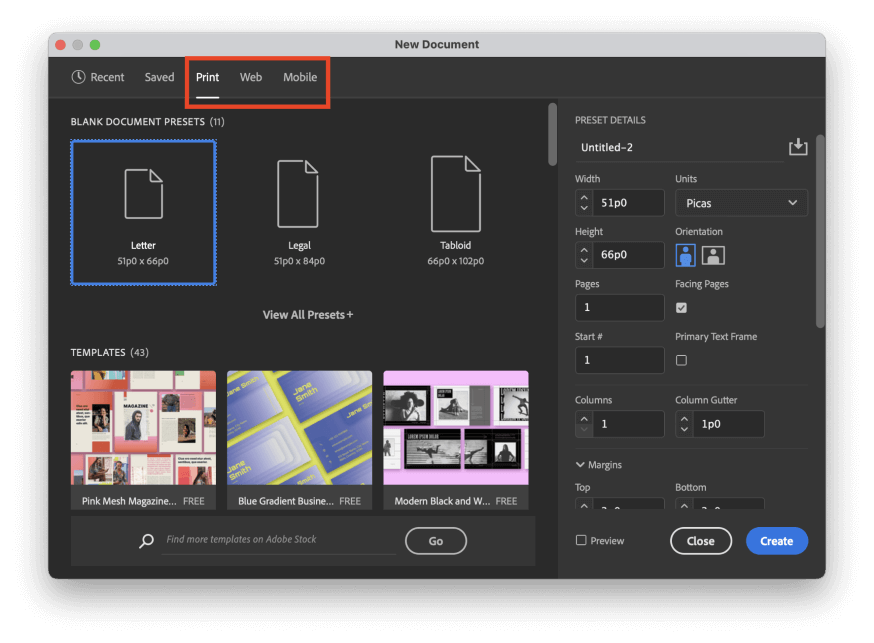
نئين ڊاڪيومينٽ ٺاھڻ دوران، جيڪڏھن توھان منتخب ڪريو اڳي سيٽ پرنٽ سيڪشن مان، InDesign ڊفالٽ ٿيندو CMYK رنگ موڊ استعمال ڪرڻ لاءِ. جيڪڏهن توهان ويب يا موبائيل سيڪشنز مان هڪ اڳوڻو سيٽ چونڊيو ٿا، InDesign اهو فرض ڪندو ته توهان RGB رنگ موڊ ۾ توهان جي سڀني رنگن جي چونڊ ڪرڻ چاهيو ٿا.
جيڪڏهن توهان پنهنجو ڊاڪيومينٽ ٺاهڻ کان پوءِ پنهنجو ذهن تبديل ڪيو ٿا، ته توهان ان کي کولڻ سان ترتيب ڏئي سگهو ٿا فائل مينيو ۽ ڪلڪ ڪري دستاويز سيٽ اپ .
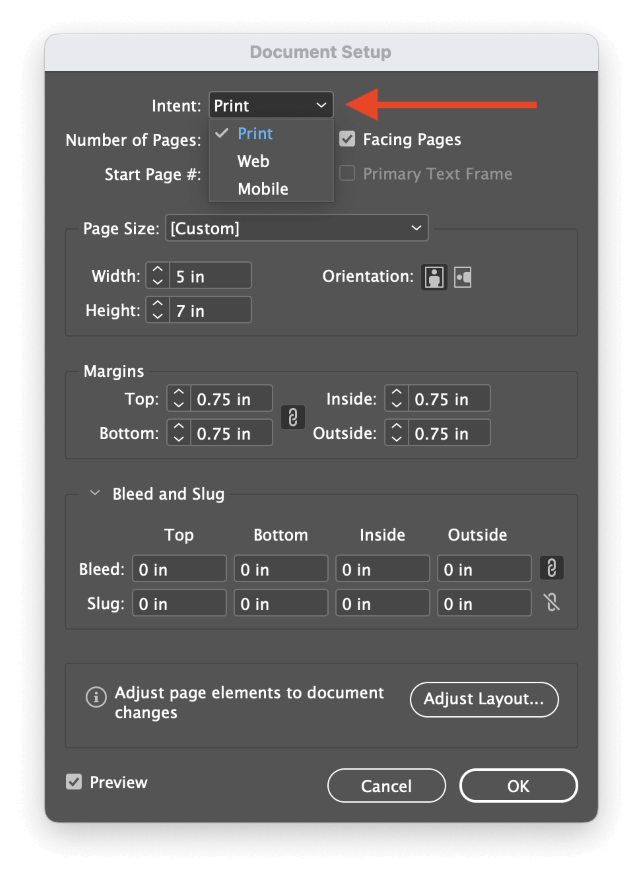
Intent ڊراپ ڊائون مينيو کوليو، ۽ چونڊيو پرنٽ ڊفالٽ ڪرڻ لاءِ CMYK، يا چونڊيو ويب / موبائل آر بي بي کي ڊفالٽ ڪرڻ لاء.
ياد رکو ته اهي تبديليون صرف استعمال ڪندڙ جي تجربي کي آسان بڻائين ٿيون ته جيئن رنگ جي چونڊ کي تيز ڪري سگهجي. توهان اڃا تائين پنهنجي دستاويز کي ڪنهن به رنگ جي جڳهه ۾ برآمد ڪري سگهو ٿا جيڪو توهان چاهيو ٿا.
رنگن جي چونڊ ڪرڻ دوران رنگن جا موڊز تبديل ڪريو
بغير ڪنهن به نئين دستاويز جي اڳئين سيٽ يا ارادي جي سيٽنگ جي توهان استعمال ڪريو ٿا، توهان InDesign ۾ رنگن جي چونڊ ڪري سگهو ٿا ڪنهن به رنگ جي جڳهه کي استعمال ڪندي جيڪو توهان چاهيو ٿا. InDesign سپورٽ ڪري ٿو RGB ، CMYK ، Lab ، HSB ، ۽ Hexadecimal رنگ موڊ، ۽ توھان پنھنجي وضاحت ڪري سگھو ٿا رنگ چونڊيندڙ ڊائلاگ ونڊو ۾ انهن مان ڪنهن به آپشن کي استعمال ڪندي رنگ.
 0> ڊبل ڪلڪ ڪريوانٽرفيس ۾ ڪنهن به رنگ جي سويچ کي کولڻ لاءِ رنگچونڊيندڙڊائلاگ ونڊو.
0> ڊبل ڪلڪ ڪريوانٽرفيس ۾ ڪنهن به رنگ جي سويچ کي کولڻ لاءِ رنگچونڊيندڙڊائلاگ ونڊو.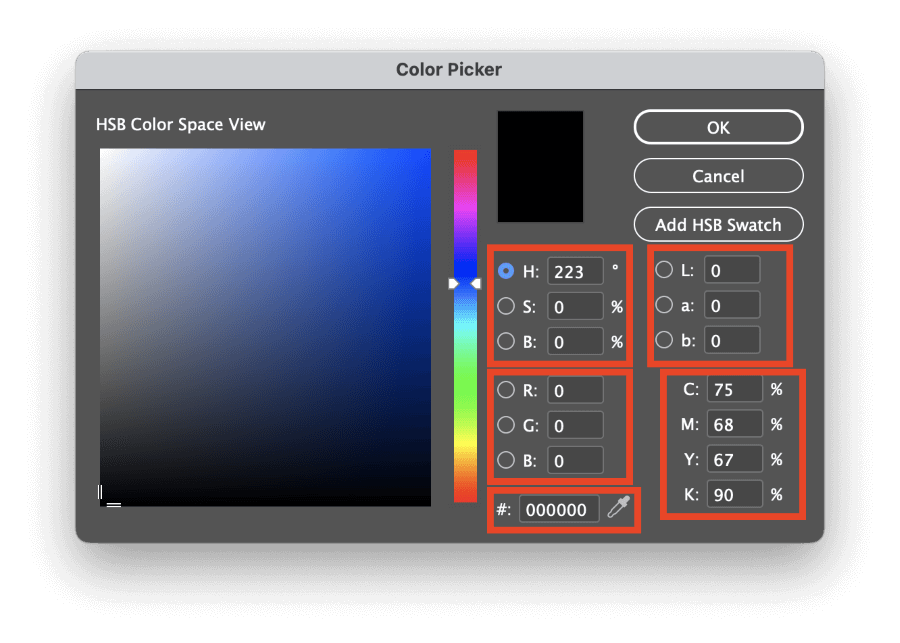
ڊفالٽ رنگ اسپيس ڏيک موجوده سيٽنگ سان ملندو رنگ پينل ۾، پر توهان آساني سان ڏيکاري سگهو ٿا مختلف رنگن جي اسپيس ڏيک کي منتخب ڪندي مختلف ريڊيو بٽڻ کي منتخب ڪندي هڪ ٻئي رنگ مان رنگ چونڊيندڙ ونڊو ۾ اسپيس.
CMYK ۽ Hexadecimal رنگ چونڊيندڙ ڊائيلاگ ۾ رنگ اسپيس ڏيک نه آهن، پر RGB ، Lab ، ۽ HSB بصري رنگن کي چونڊڻ لاءِ استعمال ڪري سگھجي ٿو.

جيڪڏهن توهان رنگ چونڊيندڙ ڊائلاگ کي استعمال نه ڪرڻ چاهيو ٿا، ته توهان پڻ استعمال ڪري سگهو ٿا رنگ پينل نئين رنگ جي قيمتن کي داخل ڪرڻ لاءِ ۽ ڏسڻ لاءِ گهٽ ۾ گهٽ ڪنهن به ترميم جو ڏيک. توهان رنگ پينل پاران استعمال ڪيل رنگ موڊ تبديل ڪري سگهو ٿا پينل مينيو کي کولڻ ۽ مناسب رنگ موڊ چونڊيو.
اسپيشلائزڊ رنگ موڊس سان گڏ سوئچز
جيڪڏھن توھان چاھيو ٿا ڪو خاص رنگ موڊ استعمال ڪريو، جھڙوڪ ھڪڙو پينٽون اسپاٽ رنگ، توھان کي استعمال ڪرڻو پوندو Swatches پينل. جيڪڏهن اهو اڳ ۾ ئي توهان جي ڪم اسپيس جو حصو نه آهي، ته توهان ان کي کولڻ سان ظاهر ڪري سگهو ٿا ونڊو مينيو، چونڊيو رنگ سب مينيو، ۽ ڪلڪ ڪري سوچس . توهان ڪي بورڊ شارٽ ڪٽ پڻ استعمال ڪري سگهو ٿا F5 .
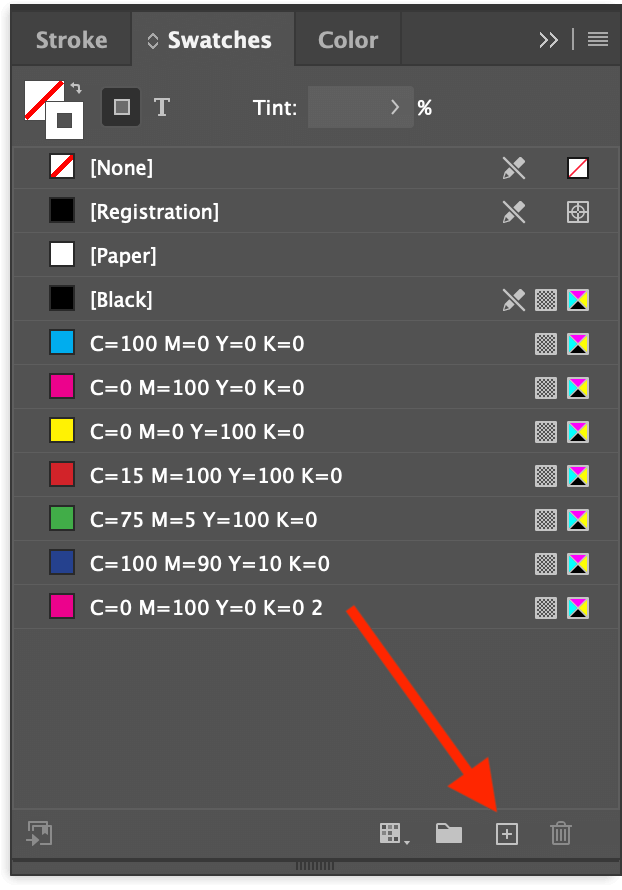
پينل جي تري ۾ نئين سويچ بٽڻ تي ڪلڪ ڪريو، ۽ InDesign هڪ نئون سوئچ شامل ڪندو. فهرست. ڊبل ڪلڪ ڪريو نئين داخل ٿيڻ لاءِ رنگ جي قدرن کي ترتيب ڏيڻ شروع ڪرڻ لاءِ.
12>> رنگ جو قسمڊراپ ڊائون ۾مينيو، توهان يا ته منتخب ڪري سگهو ٿا پروسيسيا اسپاٽ. عملتوھان جي چونڊيل رنگ جي منزل رنگ جي موڊ کي استعمال ڪندي رنگ ٺاهڻ جي ڪوشش ڪندو، جڏھن ته اسپاٽسيٽنگ فرض ڪندي ته توھان جو پرنٽر ھڪڙي خاص پري-مڪسڊ انڪ استعمال ڪرڻ لاءِ ترتيب ڏنو ويندو.عام طور تي، اڪثر دستاويز جا رنگ پروسيس جا رنگ هوندا آهن، پر ڪجهه برانڊنگ شروعاتن لاءِ مخصوص اسپاٽ رنگن جي ضرورت هوندي آهي جيئن ته ڪارپوريٽ لوگو (ٻين سببن جي وچ ۾).
اسپاٽ رنگن سان ڪم ڪرڻ مشڪل ٿي سگهي ٿو، تنهنڪري هي اختيار نه چونڊيو جيستائين توهان کي پڪ نه هجي ته توهان کي ان جي ضرورت آهي.
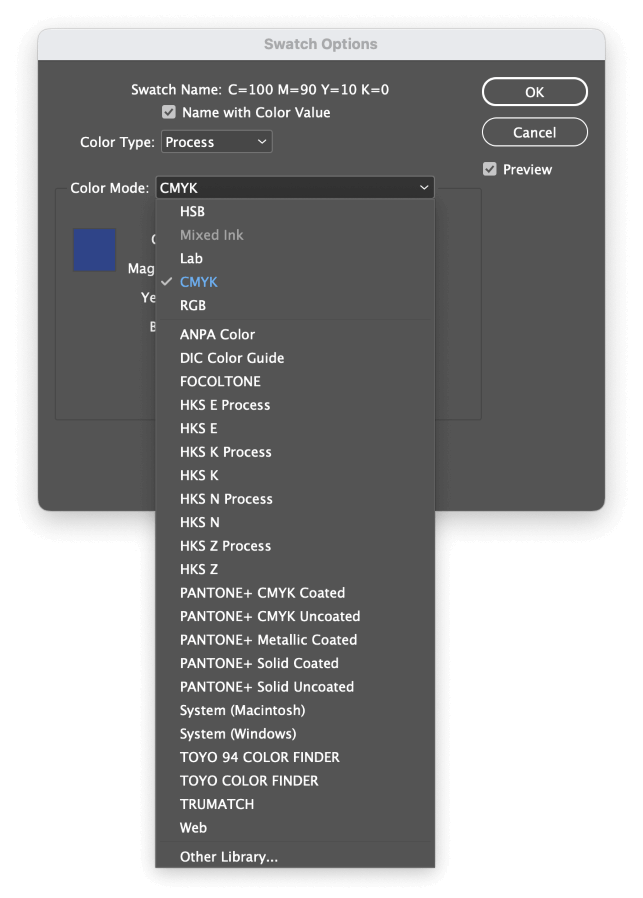
اڳيون، کوليو رنگ موڊ ڊراپ ڊائون مينيو. جئين توهان ڏسي سگهو ٿا، معياري رنگ جا طريقا فهرست جي چوٽي تي موجود آهن، پر ٻين رنگن جي پيٽرن جو هڪ وڏو سلسلو آهي جنهن مان توهان چونڊي سگهو ٿا.
هڪ دفعو توهان رنگ جي سيٽنگن سان مطمئن ٿي وڃو، ڪلڪ ڪريو ٺيڪ ، ۽ توهان ان ڊيزائن ۾ ڪنهن به عنصر تي پنهنجو خاص رنگ موڊ استعمال ڪري سگهندا.
رنگن جا موڊ تبديل ڪرڻ جڏھن PDFs برآمد ڪريو
جيئن مون ھن سبق ۾ اڳ ۾ ذڪر ڪيو آھي، رنگ موڊ بابت حتمي فيصلا ان وقت ٿيندا آھن جڏھن توھان پنھنجي InDesign ڊاڪيومينٽ کي ٻئي فارميٽ ۾ ايڪسپورٽ ڪري رھيا آھيو حصيداري ۽ ڊسپلي مقصدن لاءِ. اڪثر وقت، توهان شايد PDFs استعمال ڪري رهيا آهيو توهان جي آئوٽ فائل جي طور تي، تنهنڪري اچو ته هڪ تڪڙو نظر وٺو PDF برآمد سيٽنگون.
کوليو فائل مينيو، ۽ ڪلڪ ڪريو برآمد . ۾ فارميٽ ڊراپ ڊائونمينيو ۾، توهان يا ته منتخب ڪري سگهو ٿا Adobe PDF (Print) جيڪڏهن توهان هڪ پرنٽ دستاويز تيار ڪري رهيا آهيو يا Adobe PDF (Interactive) جيڪڏهن توهان جو دستاويز اسڪرين تي ڏسڻ ۾ اچي رهيو آهي.

جيڪڏهن توهان چونڊيو Adobe PDF (Interactive) ، ته پوءِ InDesign فرض ڪندو ته توهان RGB رنگ موڊ استعمال ڪرڻ چاهيو ٿا، ۽ InDesign ڊفالٽ RGB ڪم ڪرڻ واري جاءِ استعمال ڪندو.
جيڪڏهن توهان چونڊيو Adobe PDF (Print) ، توهان کي برآمد جي عمل دوران ٿوري گهڻي لچڪ ملندي. پنھنجي فائل کي نالو ڏيو، ۽ ڪلڪ ڪريو محفوظ ڪريو . InDesign کليل ڪندو ايڪسپورٽ ايڊوب PDF ڊائيلاگ.
چونڊيو Output ٽئب کاٻي پاسي واري لسٽ مان، ۽ توهان کي پيش ڪيو ويندو رنگ موڊ جي تبديليءَ جا سڀ آپشن توهان جي آئوٽ پٽ فائل لاءِ.
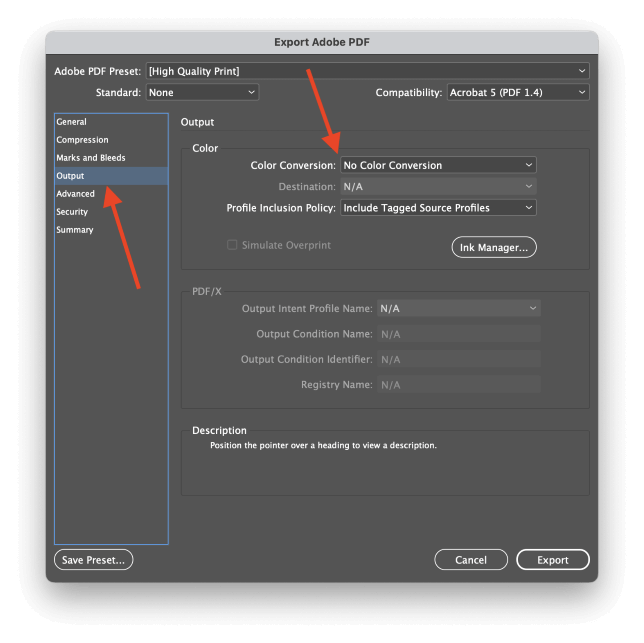
کوليو رنگ جي تبديلي ڊراپ ڊائون مينيو، ۽ چونڊيو منزل ڏانهن تبديل ڪريو .
اڳيون، کوليو منزل ڊراپ ڊائون مينيو، ۽ چونڊيو رنگ جي پروفائيل کي پنهنجي گهربل استعمال لاءِ.
جيڪڏهن توهان اتر آمريڪا ۾ آهيو ۽ هڪ پرنٽ پروجيڪٽ تي ڪم ڪري رهيا آهيو، U.S. Web Coated (SWOP) v2 شايد سڀ کان عام پروفائيل آھي، پر توھان کي ھميشه پنھنجي پرنٽر سان چيڪ ڪرڻ گھرجي ته اھو ڏسڻ لاءِ ته انھن جون مخصوص ضرورتون آھن.
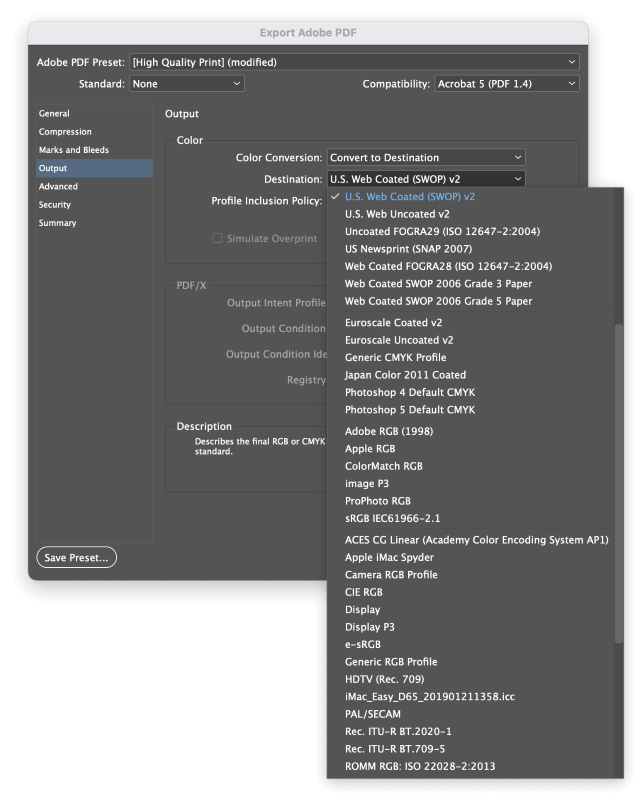
جيڪڏهن توهان چاهيو ٿا ته توهان جي دستاويز کي آن اسڪرين ڏسڻ لاءِ، هڪ معياري آر جي بي رنگ پروفائل چونڊيو جيئن ته sRGB عام طور تي بهترين انتخاب آهي.
پنهنجي آئوٽ پٽ فائل کي ٻه ڀيرا چيڪ ڪرڻ جي پڪ ڪريو انهي کي يقيني بڻائڻ لاءِ ته اها صحيح لڳي ٿي!
هڪ آخري لفظ
اهو هر شي کي ڍڪي ٿو جيڪو توهان کي InDesign ۾ رنگن جي طريقن کي تبديل ڪرڻ بابت ڄاڻڻ جي ضرورت پوندي! جڏهن ته صحيح رنگ سان منظم ٿيل ورڪ فلو هڪ مشڪل امڪان وانگر لڳي ٿو، اهو ان ڳالهه جي ضمانت ڏيندو ته توهان جا InDesign دستاويز هر دفعي ان طريقي سان نظر اچن ٿا جيئن توهان انهن جو ارادو ڪيو آهي، چاهي اهي ڪٿي به ڊسپلي تي هجن.
خوش رنگ!

